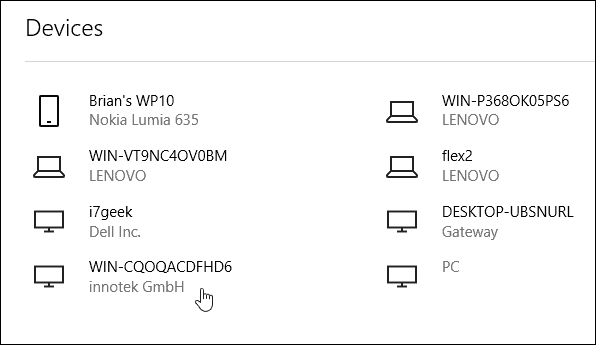كيفية إعادة تسمية جهاز الكمبيوتر الخاص بك ويندوز 10
مايكروسوفت ويندوز 10 / / March 19, 2020
تاريخ آخر تحديث

بغض النظر عن السبب الذي يجعلك ترغب في إعادة تسمية جهاز الكمبيوتر الخاص بك ، فهناك طريقة جديدة للقيام بذلك عبر إعدادات Windows 10 ، والطريقة القديمة للقيام بذلك لا تزال موجودة أيضًا.
هناك العديد من الأسباب التي تجعلك ترغب في إعادة تسمية جهاز الكمبيوتر الذي يعمل بنظام Windows 10. إذا قمت بالترقية إلى Windows 10 من Windows 7 أو تمت ترقيته من 8.1 إلى Win 10، لن يتغير الاسم الذي بحوزتك وسيظهر أثناء التحديث.
أو إذا كنت شراء جهاز كمبيوتر جديد يعمل بنظام Windows 10، ستحصل الشركة المصنعة بالفعل على جهاز الكمبيوتر المسمى ، وقد ترغب في إعادة تسميته إلى شيء أكثر شخصية يسمح لك بإدارة أنظمتك.
مهما كان السبب الذي ترغب في إعادة تسمية الكمبيوتر الخاص بك ، هناك طريقة جديدة للقيام بذلك عبر إعدادات Windows 10، والطريقة القديمة للقيام بذلك لا تزال موجودة أيضًا. فيما يلي نظرة على كلتا الطريقتين لإعادة تسمية جهاز الكمبيوتر الذي يعمل بنظام Windows 10.
إعادة تسمية Windows 10 PC
اذهب إلى الإعدادات> النظام> حول وحدد الزر "إعادة تسمية الكمبيوتر" في العمود الأيمن ضمن الكمبيوتر الشخصي.
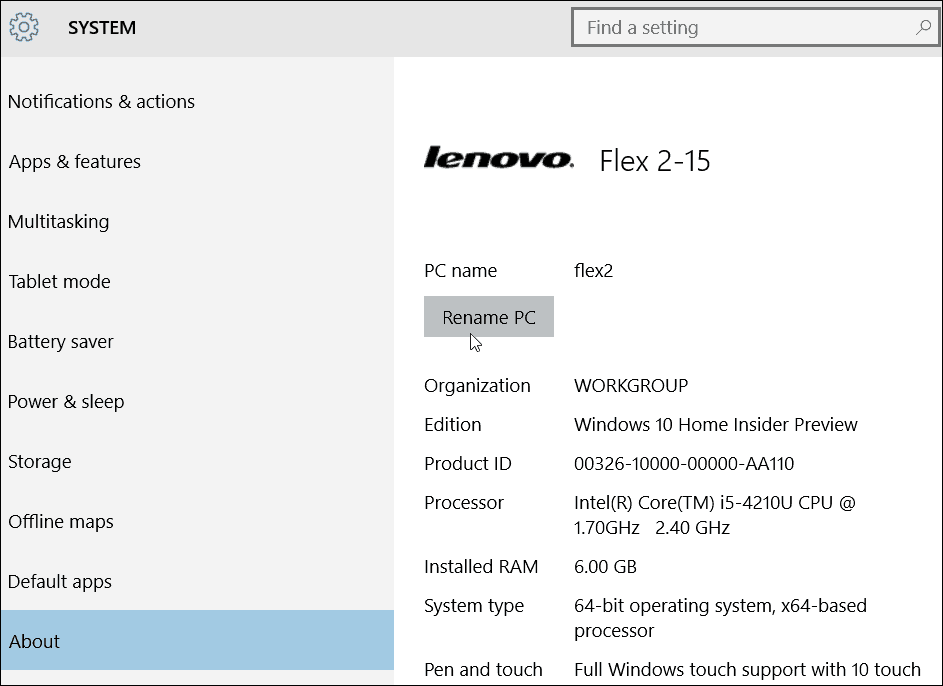
ثم اكتب الاسم الذي تريد إعادة تسمية الكمبيوتر.
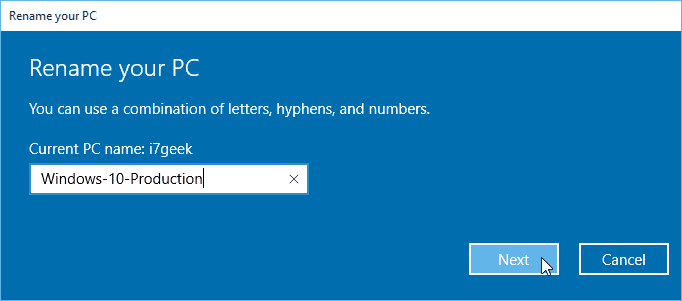
تذكر أنه لا يمكن أن يكون لديك مسافات وشخصيات أخرى معينة ، وإذا حاولت استخدامها ، فستتلقى رسالة الخطأ الموضحة أدناه.
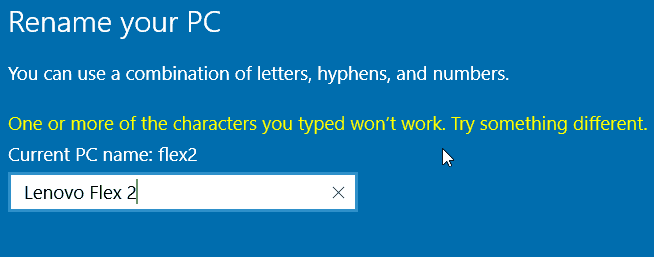
يلزم إعادة التشغيل ، وبعد الرجوع سترى الاسم قد تم تغييره.
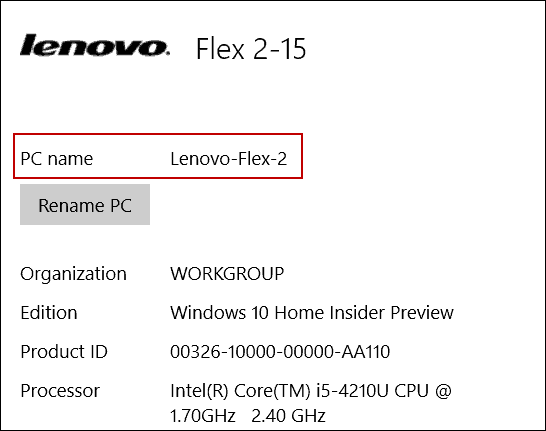
إعادة تسمية جهاز الكمبيوتر بالطريقة القديمة
بينما تريد Microsoft أن تتولى قوائم الإعدادات الجديدة لوحة التحكم ، لا يزال بإمكانك استخدام الطريقة القديمة التي تريد إعادة تسميتها فيها XP و Vista و Windows 7 و Windows 8.1.
للقيام بذلك ، انقر بزر الماوس الأيمن فوق الزر ابدأ عرض قائمة الوصول السريع المخفية وحدد لوحة التحكم.
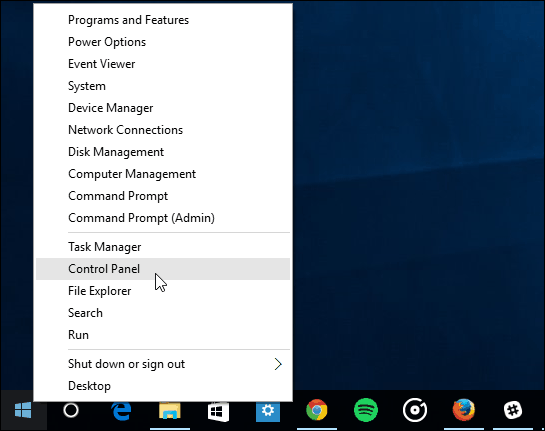
ثم ابحث عن وحدد النظام. ثم من اللقطة الموضحة أدناه ، حدد تغيير الإعدادات ضمن قسم اسم الكمبيوتر والمجال ومجموعة العمل.
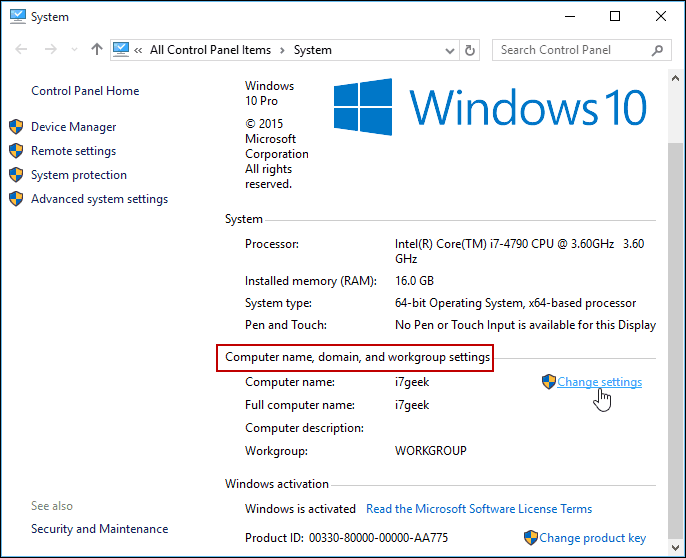
يمكنك أيضًا الوصول إلى هذه الشاشة عن طريق النقر بزر الماوس الأيمن على هذا الكمبيوتر وتحديد خصائص من قائمة السياق.
سيتم فتح شاشة خصائص النظام مع تحديد علامة التبويب اسم الكمبيوتر بالفعل - انقر فوق تغيير.
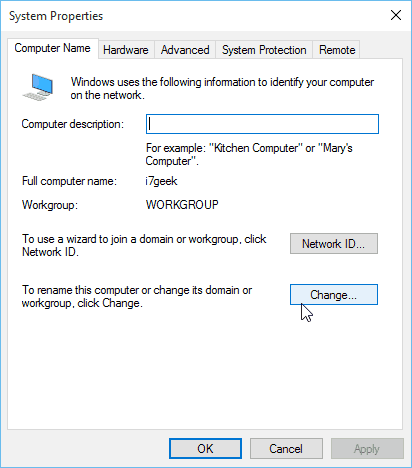
الآن اكتب الاسم الجديد الذي تريده في المربع اسم الكمبيوتر وانقر فوق موافق.
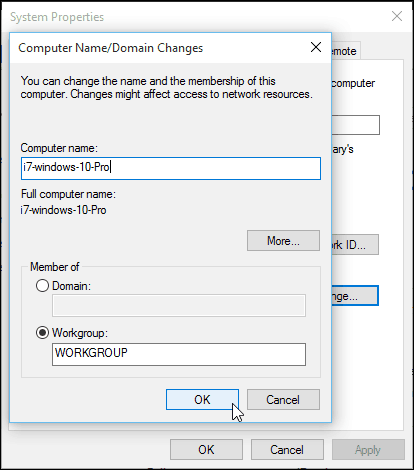
سيُطلب إعادة التشغيل لإكمال تغيير الاسم ، وبعد ذلك ، تكون جاهزًا!
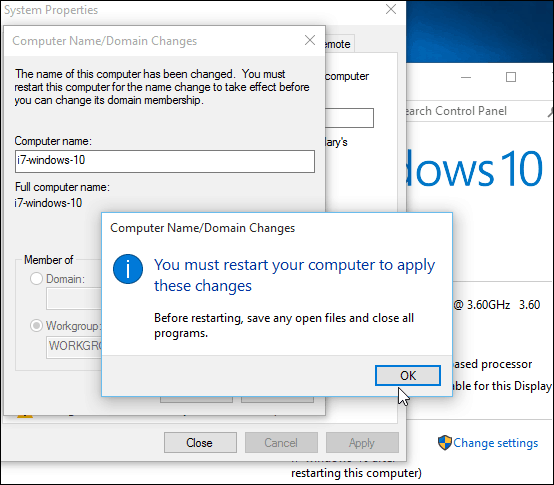
بالحديث عن أسباب إعادة تسمية جهاز الكمبيوتر الخاص بك ، إذا كان لديك أجهزة كمبيوتر وأجهزة متعددة ، يمكنك إدارتها على جهاز الكمبيوتر الخاص بك صفحة حساب Windows. يسمح لك تغيير الأسماء وحذف الأجهزة القديمة بالحفاظ على الأمور منظمة.